iPod touch Kullanma Kılavuzu
- Hoş Geldiniz
- iPod touch’ınız
- iOS 14’teki yenilikler
-
- Uyandırma ve kilidi açma
- Temel hareketleri öğrenme
- Ses yüksekliğini ayarlama
- Sesleri değiştirme veya kapatma
- Kilitli ekrandan özelliklere erişme
- Uygulamaları açma
- Ekran resmi veya ekran kaydı çekme
- Ekran yönünü değiştirme veya kilitleme
- Duvar kâğıdını değiştirme
- iPod touch ile arama yapma
- Öğeleri göndermek için AirDrop’u kullanma
- Hızlı eylemleri gerçekleştirme:
- Denetim Merkezi’ni kullanma ve özelleştirme
- Araç takımları ekleyin
- Pili şarj etme ve izleme
- Durum simgelerinin anlamını öğrenme
- iPod touch ile seyahat
-
- Hesap Makinesi
-
- Sağlık ve fitness bilgilerini toplama
- Sağlık profili tutma
- Sağlık ve fitness bilgilerini görüntüleme
- Âdet döngünüzü izleme
- Kulaklık ses düzeyine maruz kalmayı takip etme
-
- Uyku planları tanıtımı
- İlk uyku planınızı ayarlama
- Alarmları kapatma ve uyku planlarını silme
- Uyku planı ekleme veya uyku planlarını değiştirme
- Uyku modundayken iPod touch’ı kullanma
- iPod touch’ta Uyku modunu hızla açıp kapatma
- Uyku hedefinizi ve diğer Uyku seçeneklerini değiştirme
- Uyku geçmişinizi görüntüleme
- Sağlık ve fitness verilerini paylaşma
- Sağlık kayıtlarını indirme
- Sağlık verilerinizi yedekleme
-
- Harita görüntüleme
-
- Yol tarifi almak için Siri’yi, Harita’yı ve araç takımlarını kullanma
- Tercih ettiğiniz seyahat türünü seçme
- Sürüş için yol tarifi alma
- Trafik olaylarını bildirme
- Bisiklet için yol tarifi alma
- Yürüme yol tarifi alma
- Toplu taşıma yol tarifi alma
- Adım adım yol tarifi için ses ayarlarını değiştirme
- Diğer güzergâh seçeneklerini seçme
- Bulunduğunuz konum dışındaki yerler arasında yol tarifi alma
- Son görüntülenen yol tariflerini silme
- Yol tarifi almak için Mac’inizde Harita’yı kullanma
- Harita’nın düzeltilmesine ve iyileştirilmesine yardımcı olma
- Araç bulma
-
- Mesajlar’ı ayarlama
- Mesaj gönderme ve alma
- Gruba veya işletmeye mesaj gönderme
- Fotoğraf, video ve ses gönderme
- Mesajlara canlandırma efektleri ekleme
- iMessage uygulamalarını kullanma
- Memoji kullanma
- Digital Touch efekti gönderme
- Bildirimleri değiştirme
- Mesajları engelleme, filtreleme ve bildirme
- İletileri silme
-
- Fotoğrafları ve videoları görüntüleme
- Fotoğrafları ve videoları silme ve gizleme
- Fotoğrafları ve videoları düzenleme
- Live Photo’ları düzenleme
- Fotoğrafları albümlerde düzenleme
- Fotoğraflar’da arama yapma
- Fotoğrafları ve videoları paylaşma
- Anılar’ı görüntüleme
- Fotoğraflar’da kişi bulma
- Konuma göre fotoğraflara göz atma
- iCloud Fotoğrafları’nı kullanma
- Fotoğrafları iCloud’daki Paylaşılan Albümler ile paylaşma
- Fotoğraf Yayınım’ı kullanma
- Fotoğrafları ve videoları içe aktarma
- Fotoğrafları yazdırma
- Kestirmeler
- Borsa
- İpuçları
- Hava Durumu
-
- Aile Paylaşımı’nı ayarlama
- Aile üyelerinin satın aldıklarını indirme
- Satın alınanları paylaşmayı durdurma
- Satın Alma İzni’ni açma
- Abonelikleri ve iCloud saklama alanı planını paylaşma
- Fotoğrafları, bir takvimi ve daha fazlasını aile üyeleriyle paylaşma
- Aile üyesinin kayıp aygıtını bulma
- Aile Paylaşımı aracılığıyla Ekran Süresi’ni ayarlama
-
- iPod touch’ı şarj etme aksesuarları
-
- AirPods’u ayarlama
- AirPods’u şarj etme
- Ses çalmayı başlatma ve durdurma
- AirPods ses yüksekliğini değiştirme
- AirPods ile arama yapma ve aramaları yanıtlama
- AirPods’un aygıtlar arasında geçiş yapmasını sağlama
- AirPods ile Siri’yi kullanma
- Mesajları dinleme ve yanıt verme
- AirPods ve Beats kulaklıklarıyla ses paylaşma
- Gürültü denetimi modlarını değiştirme
- AirPods’u yeniden başlatma
- AirPods’unuzun adını ve diğer ayarları değiştirme
- Diğer Bluetooth kulaklıkları kullanma
- EarPods kullanma
- Kulaklık ses düzeylerini denetleme
- HomePod ve diğer kablosuz hoparlörler
- Harici depolama aygıtları
- Magic Keyboard
- Yazıcılar
-
- Erişilebilirlik özelliklerine giriş
-
-
- VoiceOver’ı açma ve alıştırma yapma
- VoiceOver ayarlarınızı değiştirme
- VoiceOver hareketlerini öğrenme
- iPod touch’ı VoiceOver hareketleri ile kullanma
- VoiceOver’ı rotoru kullanarak denetleme
- Ekran klavyesini kullanma
- Parmağınızla yazma
- Apple harici klavyeyle VoiceOver’ı kullanma
- Braille ekranı kullanma
- Ekranda Braille yazma
- Hareketleri ve klavye kestirmelerini özelleştirme
- VoiceOver’ı bir imleç aygıtıyla kullanma
- VoiceOver’ı uygulamalarda kullanma
- Büyütme
- Büyüteç
- Ekran ve Metin Puntosu
- Hareketli
- Seslendirilen İçerik
- Sesli Açıklamalar
-
-
- iPod touch’ı yeniden başlatma
- iPod touch’ı yeniden başlatmaya zorlama
- iOS’i güncelleme
- iPod touch’ı yedekleme
- iPod touch ayarlarını saptanmış değerlerine döndürme
- Bir yedeklemeden tüm içeriği geri yükleme
- Satın alınan ve silinen öğeleri geri yükleme
- iPod touch’ınızı satma veya başka birisine verme
- iPod touch’ı silme
- Konfigürasyon profillerini yükleme veya silme
- Telif Hakkı
iPod touch’ta Siri’nin neler yapabileceğini öğrenme
Bilgi almak ve görevleri yerine getirmek için iPod touch’ta Siri’yi kullanın. Siri ve yanıtı, ekrandaki bilgilere bakabilmeniz için o an yaptığınız işin üstünde görünür.
Siri etkileşimlidir. Siri bir web bağlantısı görüntülediğinde, saptanmış web tarayıcınızda daha fazla bilgi görmek için bağlantıya dokunabilirsiniz. Siri’nin ekran yanıtında düğmeler veya denetimler olduğunda ileri eylemler için onlara dokunabilirsiniz. Siri’ye başka bir soru sormak veya Siri’den başka bir görev daha yapmasını istemek için Siri’ye yeniden dokunabilirsiniz.
Sorularınıza yanıt bulma: “Hey Siri, gökkuşağı nasıl olur”, “Hey Siri, kedi nasıl ses çıkarır”, “Hey Siri, dünkü Fenerbahçe maçının sonucu ne” veya “Hey Siri, 35 kere 12 kaç yapar?” gibi bir şey söyleyin.
iPod touch’ta uygulamalarla görev gerçekleştirme: Uygulamaları sesinizle denetlemek için Siri’yi kullanın. Örneğin Takvim’de bir etkinlik yaratmak için “Hey Siri, Fulya ile sabah dokuza toplantı ayarla” veya Anımsatıcılar’a bir öğe eklemek için “Hey Siri, alışveriş listeme kabak ve sarımsak ekle” gibi bir ifade söyleyin.
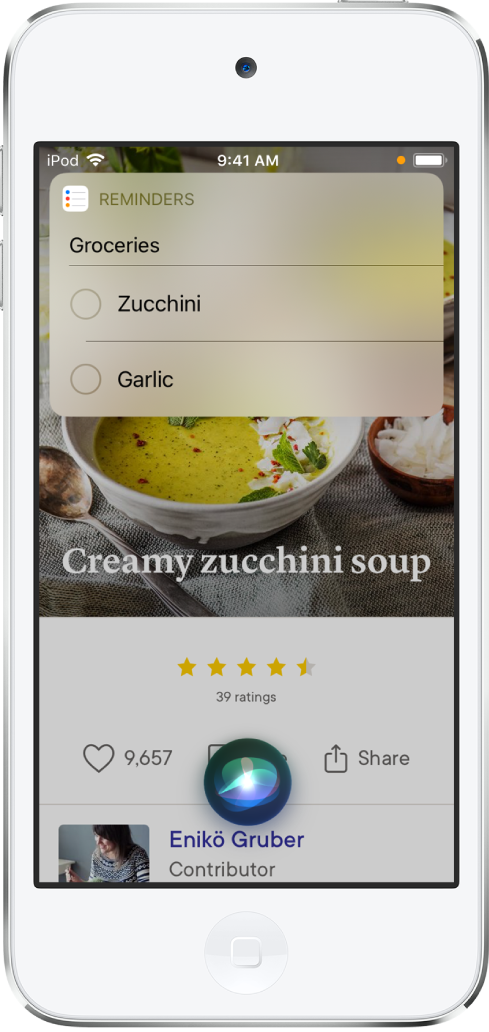
Gününüz hakkında bilgi alma: “Hey Siri, son gelişmeler neler?” gibi bir şey söyleyin. Siri size hava durumu, haberler, anımsatıcılar, takvim etkinlikleri ve daha fazlasıyla ilgili bilgi verir.
Aramaları yanıtlama: Siri, FaceTime ile arayanı belirleyip aramayı yalnızca sesinizle yanıtlamanıza olanak tanıyabilir. iPod touch’ta Siri ile aramaları duyurma konusuna bakın.
Mesaj gönderme ve mesajlara yanıt verme: “Hey Siri, Deniz’e mesaj gönder gelecek haftaya ne dersin” veya “Hey Siri, Harika haber diye yanıtla” gibi bir ifade söyleyin. Siri’yi sesli mesaj göndermek için bile kullanabilirsiniz.
AirPods’unuz (AirPods Max, AirPods Pro ve 2. nesil AirPods) iPod touch’ınıza bağlıyken bir mesaj gelirse iPod touch’ınız kilitli olsa bile Siri size mesajınızı okuyabilir. Siri, mesajları okuduktan sonra dinlemeye başlar, böylece “Hey Siri” demeden yanıt verebilirsiniz. iPod touch’ta AirPods ile mesajları dinleme ve yanıt verme konusuna bakın.
Çeviri yapma: “Hey Siri, how do you say Thank You in Mandarin? (Hey Siri, Mandarin Çince’sinde Teşekkürleri nasıl söylersin?)” veya “Hey Siri, what languages can you translate? (Hey Siri, hangi dillerde çeviri yapabilirsin?)” sorularını sorabilirsiniz.
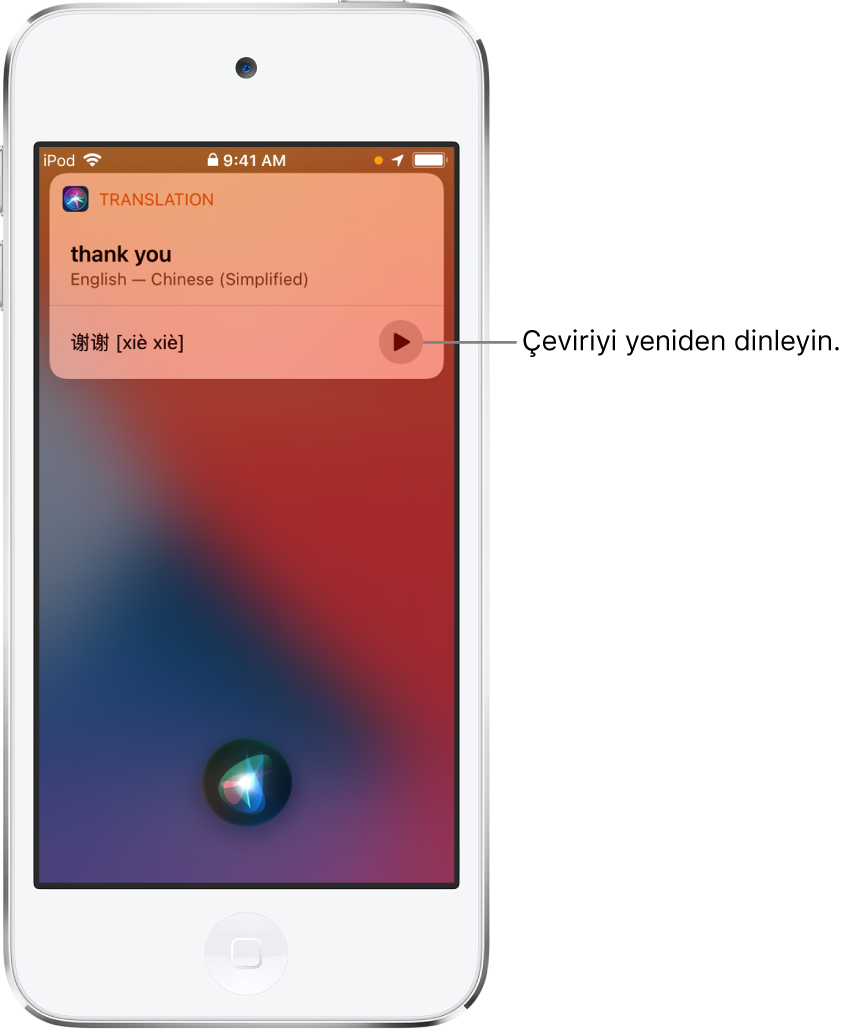
Radyo istasyonu çalma: “Hey Siri, Wild 94.9 çal” veya “Hey Siri, ESPN Radio’ya geç” gibi bir şey söyleyin.
Siri’nin size daha fazla örnek göstermesine izin verme: “Hey Siri, neler yapabilirsin?” gibi bir şey söyleyin.
Bu kılavuz içerisinde ek örnekler bulunur. Siri hakkında daha fazla bilgi almak için Siri web sitesi’ne gidin.